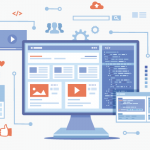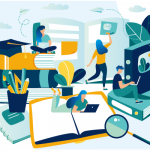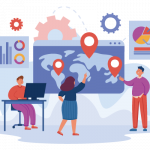SEO
更新日2025年03月20日
公開日2023年9月18日
検索順位チェックツール「GRC」の使い方とは?機能や料金、デメリットを解説
GRCとは、Google・Yahoo!・Bingの3つの検索エンジンで、特定キーワードの検索順位をチェックできるツールです。
検索順位チェックツールを使えば、特定キーワードの検索順位を把握し、コンテンツの改善に役立てることができます。
検索順位が高ければ高いほどユーザーの目に触れることが多いため、クリックされる確率も高まります。
そのため、SEO対策をする上では自サイトで対策しているキーワードが現在どのくらいの検索順位なのか、過去からどのくらい順位が伸びているのかの分析は欠かせません。
GRCでは日々の検索順位の変動を確認することができます。
本記事では、GRCの主な機能や使い方、料金、デメリットを補える代用ツールを紹介します。
SEO対策をしていく中で検索順位チェックツールの導入を検討している方は、ぜひ参考にしてください。
大手企業も続々導入中!
多機能型 検索順位チェックツール「Nobilista(ノビリスタ)」

Nobilistaは、365日完全自動で大量の検索キーワードの順位を計測するSEOツールです。
※7日間の無料トライアル実施中
検索順位チェックツールおすすめ6選!無料・有料版の違いや選び方を解説
GRCとは

GRCとは、Google・Yahoo!・Bingの3つの検索エンジンで、特定キーワードの検索順位をチェックできるツールです。
静岡県にあるソフトウェア開発・販売会社「有限会社シェルウェア」が2004年に開発したツールで、毎年改良し続けられています。
サイトのURLとキーワードを登録しておけば、毎日そのキーワードの検索順位が計測される仕組みです。
検索エンジンからの流入を増やすためには、特定のキーワードで上位に表示される必要があります。
ただ、検索順位は毎日少しずつ変動しているため、どのように推移しているのかの分析が欠かせません。
自分で検索をすれば手動でも順位のチェックが可能ですが、その分手間もかかります。
GRCのような検索順位チェックツールを使えば、特定のキーワードが検索エンジンでどのくらいの順位で表示されているのかを簡単に調査できます。
Google検索順位の推移の調べ方とは?サーチコンソールを利用した順位変動の見方
GRCでできること

ここでは、GRCでできることを紹介します。
GRCには様々な機能が搭載されていますが、その中でもメインとなる機能は以下の3つです。
1つずつ詳しく見ていきましょう。
検索キーワードの順位チェック
GRCのメイン機能は、特定の検索キーワードの順位チェックです。
サイトのURLやキーワードを登録しておけば、毎日の検索順位をチェックできます。
Googleなどの検索エンジンにおける検索順位は毎日少しずつ変動しており、検索順位の変化にいち早く対応するには、毎日こまめにチェックすることが大切です。
GRCを使えば、毎日の順位変動がグラフで表示されるため、どのように順位が推移しているのかが一目で確認できます。
なお、GRCは毎回自分で順位チェックを実行しなくても、指定時刻やツール機能時に自動で順位チェックできる機能があります。
ただし、指定時刻にチェックする場合ツールを起動しておく必要があり、完全自動ではない点には注意しましょう。
上位100サイトの順位推移が追跡できる
GRCには、上位100サイト(GRCモバイルは上位30サイト)の順位推移を追跡する機能があります。
上位100サイト内の任意サイトの順位履歴をグラフで表示できます。
検索順位だけでなく、タイトルやURLも取得可能です。
どんなに良いコンテンツを作成しても、競合サイトよりも評価されなければ上位に表示されません。
そのため、競合サイトを分析して、どのようなコンテンツがSEOで評価されているのかを定期的にチェックする必要があります。
GRCの上位100サイト追跡機能を使えば、検索エンジンのアルゴリズムの変化や競合サイトの検索順位の追跡、競合サイトとの比較、新たな競合サイトの出現などを分析できます。
特に多くのキーワードで上位表示しているサイトや急激に順位を伸ばしているサイトがあれば、注目しておくと良いでしょう。
SEO競合サイトの調査方法とは?他社サイト分析に役立つ無料ツールも紹介
リスティング広告の順位チェック
GRCにはリスティング広告の順位をチェックする「広告追跡機能」があります。
広告追跡機能を使えば、自サイトや競合サイトの広告順位を追跡でき、新たな競合サイトの出現をいち早く確認できます。
なお、広告追跡機能の調査対象検索エンジンはYahoo!とGoogleのみでBingは対象外です。
リスティング広告の順位を日々チェックしておくことで、より効率的な広告運用が行うことができます。
また、無駄なコストを省くことにもつながるので、リスティング広告を運用している方にとっては非常にありがたい機能です。
リスティング広告とSEOの違いとは?使い分け方や相乗効果を発揮する併用方法を解説
GRC機能と使い方

ここでは、GRCの機能と基本的な操作方法を紹介します。
- GRCをダウンロード
- GRCを起動
- 登録サイトのURLとキーワードを登録
- 順位チェックを実行
- 登録済みのWebサイトに検索語を追加
- 上位100サイト追跡機能を使う
- メモ機能を使う
- 調査結果をレポート印刷する
1つずつ詳しく見ていきましょう。
GRCをダウンロードする
まずはGRCの公式サイトにアクセスし、GRCをダウンロードしましょう。
公式サイトの画面左のメニューから「GRC」→「ダウンロード」を選択して、ダウンロードページに移動してください。
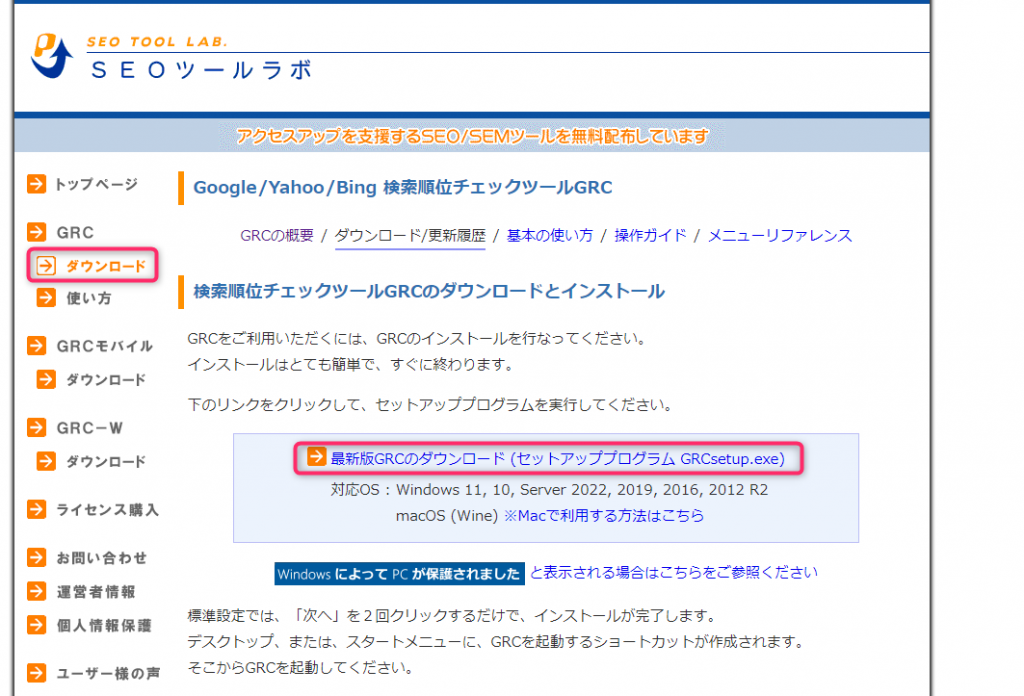
Windowsを利用している場合は、「最新版GRCのダウンロード」というリンクをクリックするとすぐにダウンロードできます。
一方、Macを利用している場合は、別途システムの準備が必要です。
公式サイトでは以下の4つの方法が案内されています。
- 外部のWindowsリモートデスクトップサービスを利用する
- 無料のアプリ「Wine」を用いて直接実行する
- 仮想化ソフトを用いてMac上でWindowsを動かす
- Boot Campを用いてMacにWindowsをインストールする
GRCを起動する
GRCのダウンロードが完了したら、さっそく起動しましょう。
起動方法は、一般的なWindowsアプリと同様です。
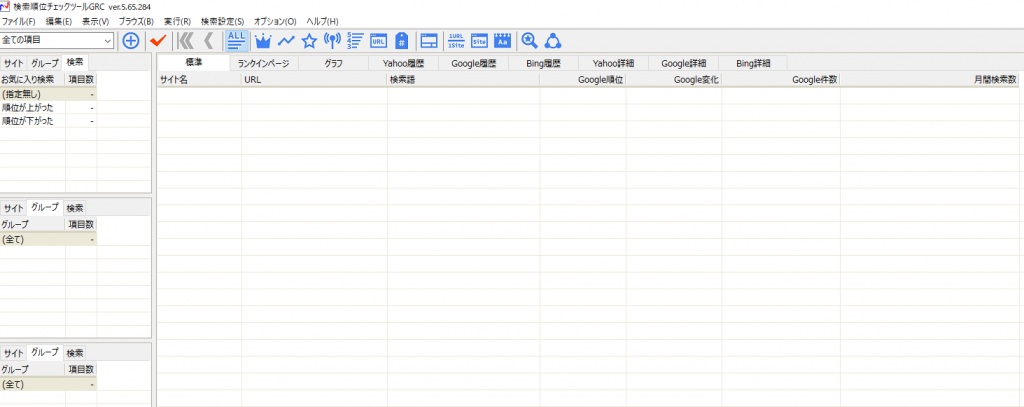
上記のような画面が表示されれば起動完了です。
登録サイトのURLとキーワードを登録する
続いて、検索順位を調べたいサイトのURLと検索語(キーワード)を登録します。
GRCのメイン画面上部のメニューから「編集」→「項目新規追加」を選択します。
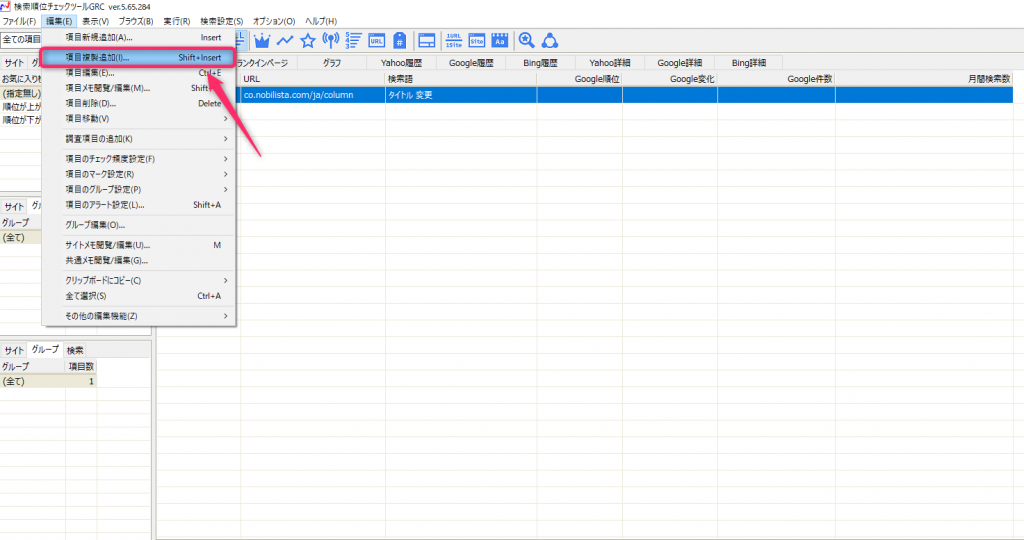
「項目追加」ダイアログが表示されるので、必要な情報を入力していきます。
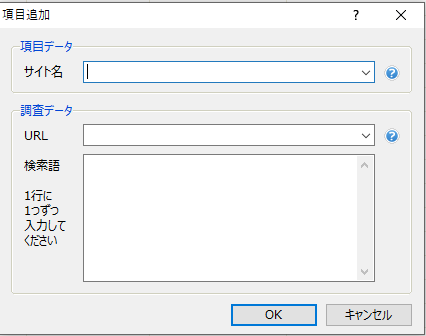
- サイト名:
任意の名前を入力 - URL:
検索順位を調べるサイトのURLを入力 - 検索語:
検索順位を調べる検索語(キーワード)を入力
上記3つを入力したら「OK」ボタンをクリックしてください。
順位チェックを実行する
サイトのURLと検索語(キーワード)を登録したら、検索順位をチェックしましょう。
ツールバーにある「順位チェック実効」ボタンをクリックすると、登録してある「検索語(キーワード)」の順位チェックが自動で行われます。
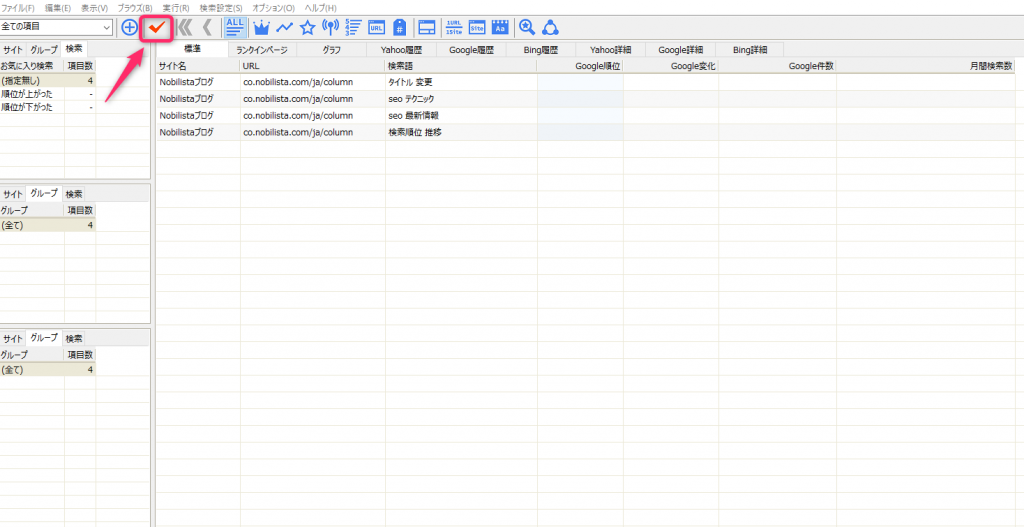
なお、検索順位のチェックは1日1回だけで可能です。
順位チェックが終わると、各検索エンジンの現在の検索順位が各列に表示されます。
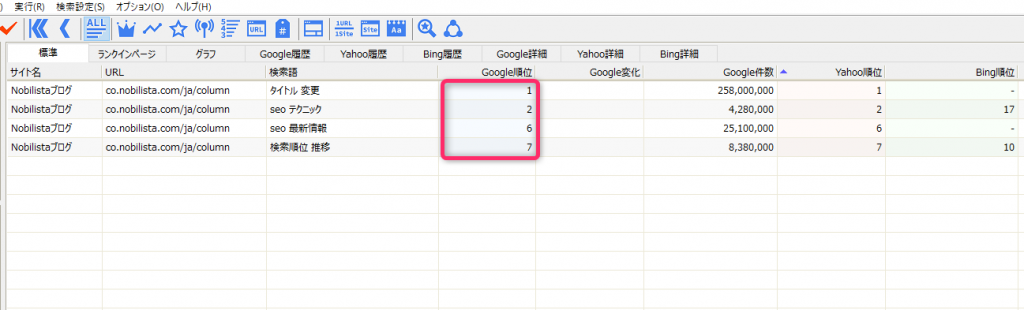
登録済みのWebサイトに検索語を追加する方法
登録済みのWebサイトに新しい検索語(キーワード)を追加したい場合は、既存の項目を再利用する方法が簡単です。
登録済みのWebサイトの検索語が選択された状態で「編集」→「項目複製追加」を選択してください。
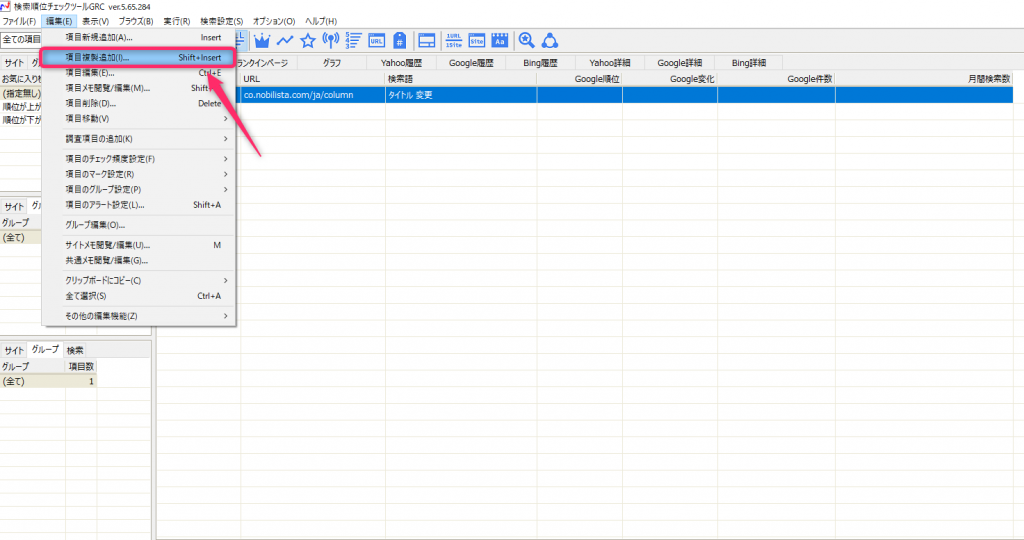
サイト名とURLが正しいことを確認してから「検索語」欄に追加したい検索語(キーワード)を入力しましょう。
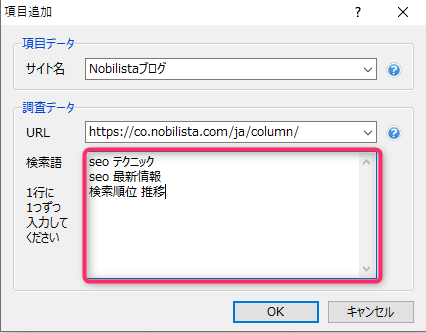
一括で複数登録したい場合は、改行を使うようにしてください。
追加したい検索語を入力したら、最後に「OK」ボタンをクリックすれば完了です。
上位100サイト追跡機能を使う方法
GRCには、特定のキーワードの上位100サイトを追跡する機能があります。
自サイトと合わせて競合サイトの動向も分析したいときに便利です。
まず、上位100サイトの追跡を行うための初期設定を行います。
調査したい検索語(キーワード)を選択した状態で「編集」→「調査項目の追加」→「上位100追跡項目」の順に選択してください。
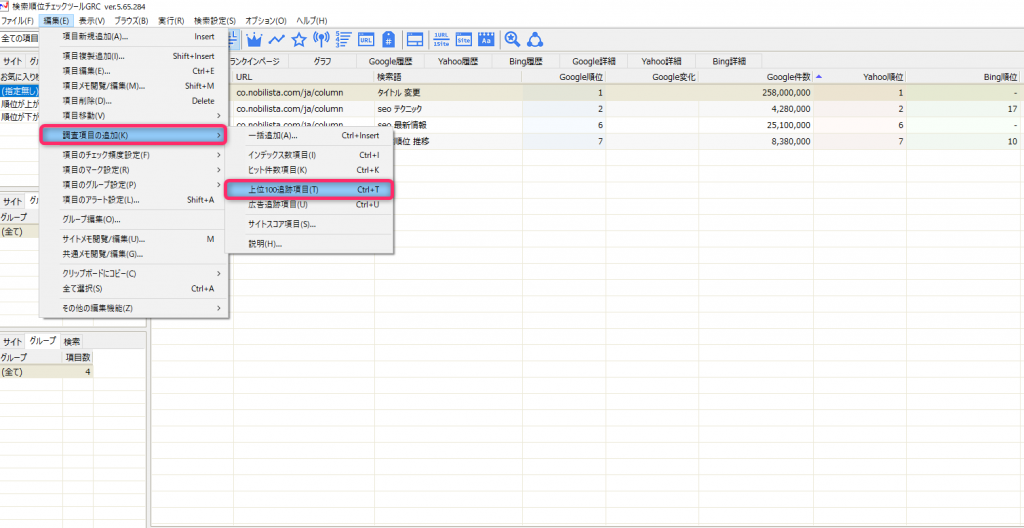
メイン画面のURL欄に「上位100追跡」という項目が表示されれば設定完了です。
あとは表示された「上位100追跡」をクリックすれば、調査したいキーワードの上位100サイト一覧が表示されます。
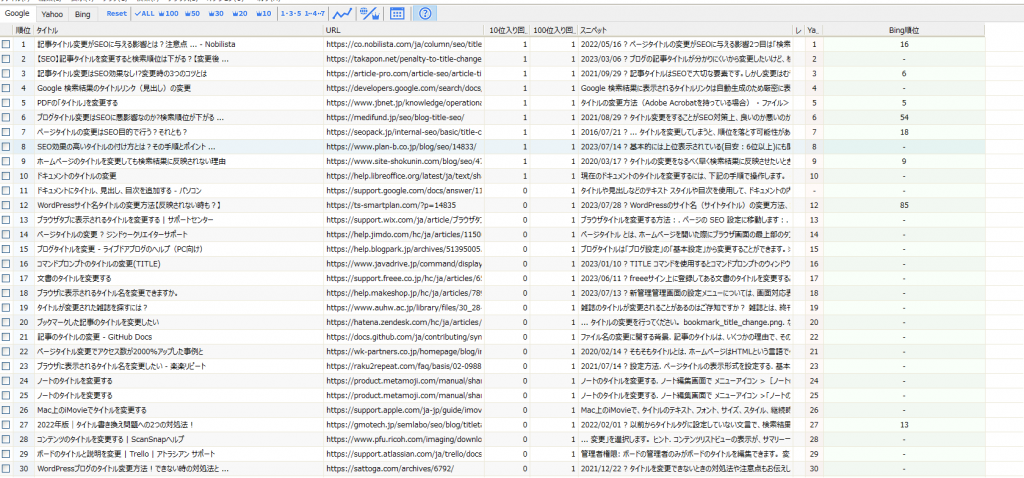
競合サイトの分析などにご活用ください。
メモ機能を使う方法
GRCには、メモを記録しておく機能があります。
リライトなどWebサイトに何かしらの変更を加えた後など、検索順位の変動を見守りたいという場合もあるはずです。
そのような時はGRCのメモ機能を活用するのがおすすめです。
記録したメモは順位履歴グラフ上に表示させたり、メイン画面上に常時表示させたりすることができます。
GRCの「編集」から3種類のメモ機能が利用できます。
- 項目メモ:
項目毎に異なるメモを保存できる - サイトメモ:
URLが同じ項目で共有される - 共通メモ:
すべての項目に共通される
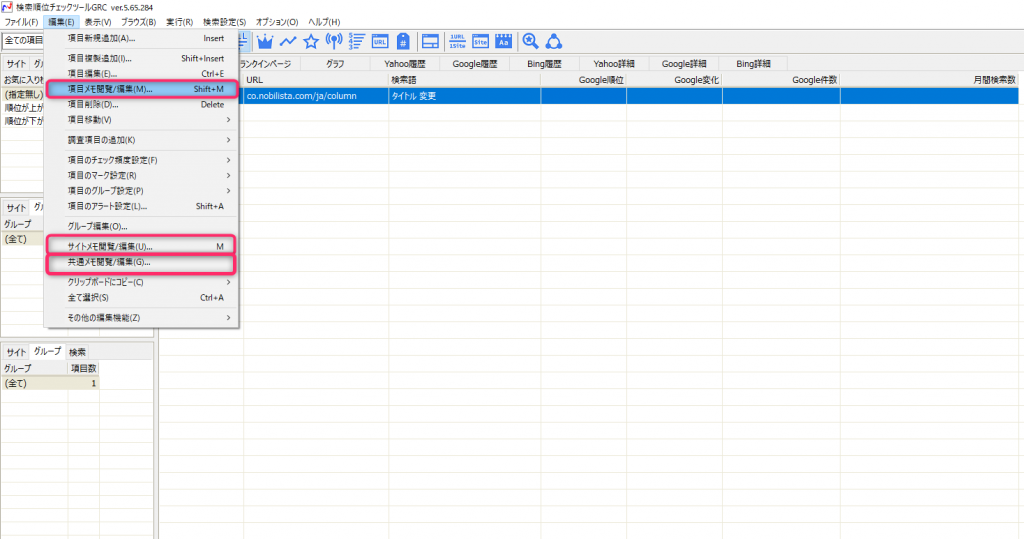
利用したいメモの種類を選択し、入力画面が表示されたら任意のテキストを入力します。
「OK」ボタンをクリックすれば、メモが記録されます。
調査結果をレポート印刷する方法
各項目のデータを保存し、印刷したい場合はGRCの「レポート印刷機能」を使用します。
レポート対象項目を選んだ状態で、画面上の「ファイル」→「レポート印刷」を選択します。
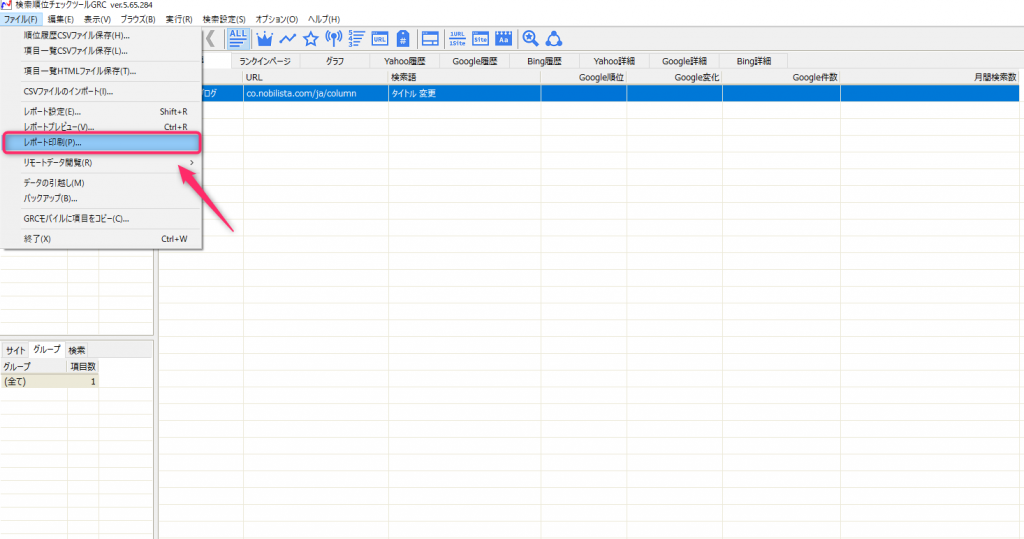
印刷ダイアログが表示されたら、プリンターの設定を確認し問題なければ「OK」をクリックしてください。
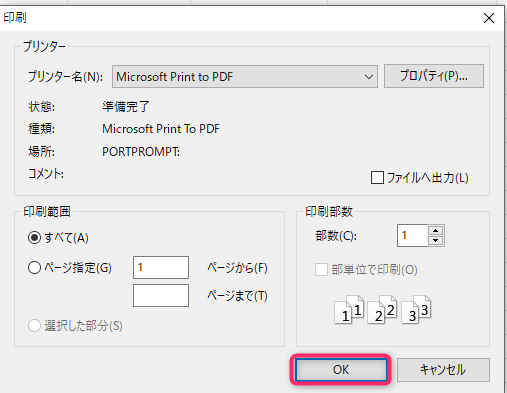
また、PDFファイルとして保存しておくことも可能です。
GRCモバイルとは

GRCモバイルとは、スマートフォンにおけるGoogleの検索順位を調査し、履歴を記録する検索順位チェックツールです。
Googleにはスマホから検索した際にモバイルフレンドリー(スマホ対応済み)のサイトが優先的に表示されるという仕様があります。
4 月 21 日より、ウェブサイトがモバイル フレンドリーかどうかをランキング要素として使用し始めます。
引用:Google検索セントラル
この変更は世界中の全言語のモバイル検索に影響を与え、Google の検索結果に大きな変化をもたらします。
この変更によって、検索ユーザーは、クエリへの関連性が高く使用端末にも適した高品質な検索結果を見つけやすくなります。
この仕様により、PCにおけるGoogle検索結果とモバイルにおけるGoogle検索結果に違いが生まれるようになりました。
GRCモバイルは、モバイルからの検索流入が重視されるサイト運営に必要不可欠なツールです。
モバイルフレンドリーとは?対応方法やチェック用テストツール、SEOとの関係を解説
GRCモバイルのダウンロード方法
GRCモバイルを利用するには、GRCモバイルをダウンロードする必要があります。
公式サイトから「GRCモバイル」をダウンロードしましょう。
なお、GRCモバイルの対応OSは以下のとおりです。(2023年9月現在)
- Windows11,10
- Seever2022,2019,2016,2012 R2
- macOS(Wine)
GRCモバイルはWindowsで動作するツールですが、Macで利用することも可能です。
Macで利用する方法は、公式サイトの「MacでGRCを利用する方法」を参考にしてください。
GRCとGRCモバイルの違い
GRCとGRCモバイルの違いを表にまとめました。
| 比較項目 | GRC | GRCモバイル |
| 検索対象 | PCでの検索順位 | スマホでの検索順位 |
| 対象検索エンジン | Google・Yahoo!・Bing | |
| 追跡サイト数 | 上位100サイト | 上位30サイト |
| 検索ヒット件数 | 表示あり | 表示なし |
GRCはPC検索での順位を計測するツールですが、GRCモバイルはスマホ検索での順位を計測するツールです。
また、GRCではGoogle・Yahoo!・Bingの3つの検索エンジンの順位を計測できましたが、GRCモバイルの対象検索エンジンはGoogleのみです。
特別な理由がなければ通常版のGRCがおすすめですが、どうしてもスマホ検索での順位が知りたいという場合は、GRCモバイルの導入を検討しましょう。
なお、GRCとGRCモバイルを両方導入する場合、それぞれでライセンスを購入する必要があります。
例えば、GRCでベーシックプランのライセンスを保有していたとしても、GRCモバイルでベーシックプランの機能が適用されるわけではないのでご注意ください。
GRCの料金

GRCには無料版もありますが、使える機能が不十分なため、本格的にSEO対策をしていくなら有料ツールへの登録が必須です。
ここでは、GRCのライセンスプランと支払方法の違いについて紹介します。
有料プランの課金を検討している方は、ぜひ参考にしてください。
GRCのライセンスプラン一覧
GRCのライセンスには5つのプランがあります。
| ベーシック | スタンダード | エキスパート | プロ | アルティメット | |
| 月払い料金 | 495円/月 | 990円/月 | 1,485円/月 | 1,980円/月 | 2,475円/月 |
| 年払い料金 | 4,950円/年 | 9,900円/年 | 14,850円/年 | 19,800円/年 | 24,750円/年 |
| URL数 | 5 | 50 | 500 | 5,000 | 無制限 |
| 検索語数 | 500 | 5,000 | 50,000 | 500,000 | 無制限 |
| 上位追跡 | 5 | 50 | 500 | 5,000 | 無制限 |
| リモート閲覧 | – | 利用可 | 利用可 | 利用可 | 利用可 |
| CSV自動保存 | – | – | – | – | 利用可 |
- URL数:
登録できる順位チェック対象のURL数の上限 - 検索語数:
登録できる総項目数・1日の順位チェック項目数の上限 - 上位追跡:
登録できる上位追跡数の上限 - リモート閲覧:
LANでつながっている他のPCのGRCデータを閲覧する機能 - CSV出力:
順位チェック完了時に自動的に順位データCSVファイルを出力する機能
最も安いベーシックプランなら月々495円から利用できます。
5つのURL・500件のキーワードまで登録できるため、個人ブログの運営であればベーシックプランでも十分です。
たくさんのサイトを運営している場合でも、月々990円から利用できる「スタンダードプラン」の利用がおすすめです。
月払いと年払いの違い
GRCは月払いと年払いに対応していますが、月払いの場合はPayPal決済、年払いの場合は銀行振込になります。
月払いと年払いの違いは以下の通りです。
| 月払い | 年払い | |
| ライセンス期間 | 1ヵ月 | 1年間 |
| 支払い方法 | PayPal(クレジットカード等) | 銀行振込 |
| 割引 | – | 月払いと比較して2か月分お得 |
| その他手数料 | – | 銀行振込手数料を負担 |
| 一括購入 | 複数ライセンスの一括購入は不可 | 複数ライセンスの一括購入も可 |
| ライセンスキー発行まで | お支払から10分程度 | 着金または先行発行の依頼から 1営業日以内 |
| ライセンス期間の開始 | ライセンスキーの発行時点から | ライセンスキーの利用開始から |
| 更新方法 | PayPal決済による自動更新 | 更新時にライセンスを再購入 |
年払いなら月払いと比べて2か月分お得です。
できるだけお得にGRCを利用したい方は、年払いがおすすめです。
GRCライセンス購入時の注意点
GRCのライセンスは1台のPCにつき1ライセンスが必要です。
例えば、家庭用のデスクトップパソコンと移動先用のノートパソコン、それぞれでGRCを利用したいとします。
この時、それぞれのパソコンでGRCのライセンスを購入しなければいけません。
なお、1台のPCでGRC・GRCモバイルを併用することは可能です。
複数のパソコンをお持ちの方も、どちらかのパソコンでライセンスを購入するようにしましょう。
GRCのデメリットと代用ツール

GRCは検索順位チェックツールとして人気がありますが、デメリットもあります。
ここでは、GRCのデメリットとそのデメリットを補う代用ツールを紹介します。
1つずつ詳しく見ていきましょう。
無料版は使える機能が少ない
GRCは無料版も提供していますが、キーワードが10個までしか登録できません。
1記事あたり2~3個のキーワードを登録する場合、4〜5記事で無料版の機能は使えなくなります。
例えば、GRCの無料版と最もお得なベーシックプランの違いは以下のとおりです。
| 無料版 | ベーシック | |
| 月額 | 0円 | 495円/月 |
| キーワード数 | 10 | 500 |
| 登録サイト数 | 3 | 5 |
| 上位追跡 | 2 | 5 |
| リモート閲覧 | × | × |
あくまでGRCの無料版は使い勝手を確認するためのものであり、本気でSEO対策に取り組みたい方は有料ツールへの課金が必須です。
キーワードが増えるとチェックに時間がかかる
登録しているキーワードが多いと、検索順位チェックに時間がかかります。
キーワードが少ないうちは数分で終わりますが、100を超えるキーワードをチェックするとなると、チェック完了までに30分以上、1000を超えると数時間かかる場合もあります。
とはいえ、手作業で1件ずつ調べるより早くて正確なのは間違いありません。
起動しないと使えない
GRCはインストール型のツールなので、ツールを起動しないと使えません。
順位チェックは自動で行われますが、実行するまでにツールを起動して実行ボタンを押す必要があります。
PCがスリープ・休止状態になると順位チェックが中断されてしまいます。
クラウド型のツールのように全自動でチェックできないのがGRCのデメリットです。
GRCの自動化|パソコン電源起動やソフト立ち上げ、順位計測、シャットダウンの設定方法
Macユーザーには不便
GRCはMacユーザーでも利用できますが、動作させるのに面倒な作業が必要です。
Windowsならインストール後すぐに利用できますが、Macの場合、下記のいずれかの方法でツールをインストールする必要があります。
- 外部のWindowsリモートデスクトップサービスを利用する
- 無料のアプリ「Wine」を用いて直接実行する
- 仮想化ソフトを用いてMac上でWindowsを動かす
- Boot Campを用いてMacにWindowsをインストールする
詳しくはGRC公式の「MacでGRCを利用する方法」をご覧ください。
このようにGRCはMacユーザーにとって非常に不便です。
パソコンに詳しい方ならすぐに設定できますが、そうでない方は導入のハードルが高いです。
GRCに特別こだわりがない場合は、クラウド型のツールがおすすめです。
インストール型で1つのデバイスでしか使用できない
GRCはインストール型の検索順位チェックツールで、1つのPCにつき1つのライセンスキーが必要になります。
そのため、会社と自宅など複数のPCで1つのGRCを共有することはできません。
自宅ではデスクトップPC、移動先ではノートPCのように使い分けている方にとっては、不便に感じるかもしれません。
複数のデバイスで検索順位チェックツールを利用したい方は、クラウド型のツールを利用するのがおすすめです。
クラウド型の検索順位チェックツールなら「Nobilista(ノビリスタ)」
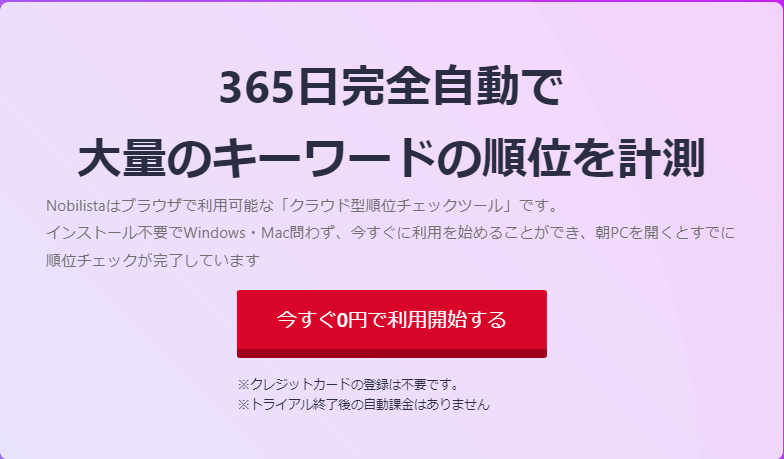
Nobilista(ノビリスタ)は、クラウド型の検索順位チェックツールです。
インストール不要・ブラウザで利用可能で、Windows・Mac問わずあらゆるデバイスで利用できます。
Nobilista(ノビリスタ)は、検索順位チェックに関する以下のような課題を解決しています。
- 毎回パソコンを起動させなければならない
- 順位チェックツールに同時接続ができない
- 専用のパソコンが故障するとデータは消失してしまう
GRCのようにインストール型のツールは完全自動で順位をチェックすることができず、毎回ツールを起動する必要があります。
そのため、ツールの起動を忘れてしまうとその日のデータが蓄積されません。
それに対して、クラウド型のNobilista(ノビリスタ)なら、完全自動で順位のチェックができるため、毎回ツールを起動させる必要がありません。
複数のデバイスから自由にログインでき、いつでもどこでも順位を確認できるのはクラウド型ツールの大きな魅力です。
クレカ登録不要で7日間使い放題
Nobilista(ノビリスタ)でできること
クラウド型の検索順位チェックツールNobilista(ノビリスタ)でできることは以下の5つです。
- 検索キーワードの順位チェックの完全自動化
- 競合サイトとのパフォーマンスも比較
- 検索順位が変動したらメールでお知らせ
- 同時ログイン・共有URL機能
- スマホ・タブレットでもストレスフリーで利用可能
Nobilista(ノビリスタ)は、PCを起動することなく自動的に検索順位をチェックします。
検索順位だけでなく、各キーワードごとの検索ボリュームやSEO難易度、ランクインしているページのURLも自動取得できます。
また、ブラウザで利用するため、同時に多数のデバイスからのログインも可能です。
チームや大人数で順位データを管理している企業にとっては、特に便利な機能と言えます。
スマホやタブレットでも閲覧できるため、移動先などでパソコンが開けない場合でもスマホさえあればすぐに順位の確認ができます。
複数のデバイスで検索順位をチェックしたい、移動先でもスマホやタブレットで検索順位をチェックしたい方は、クラウド型のNobilista(ノビリスタ)がおすすめです。
そんなNobilista(ノビリスタ)は3つのプランを用意しています。
| パーソナル | ビジネス | エンタープライズ | |
| 月額 | 990円/月 | 1,290~5,590円 | 応相談 |
| キーワード数 | 150 | 200~1,000 | 応相談 |
| 登録サイト数 | 3 | 10 | カスタム |
| 順位自動計測 | 〇 | 〇 | 〇 |
| 競合サイト順位計測 | 3 | 10 | カスタム |
パーソナルプランは月額990円から気軽に利用でき、企業はもちろん個人サイト運営者でも利用しやすい価格帯です。
さらに今ならお試しとして7日間の無料トライアルを実施しています。
検索順位チェックツールの導入を検討している方は、まず7日間無料のNobilista(ノビリスタ)をご利用ください。
クレカ登録不要で7日間使い放題
GRCに関するよくある質問
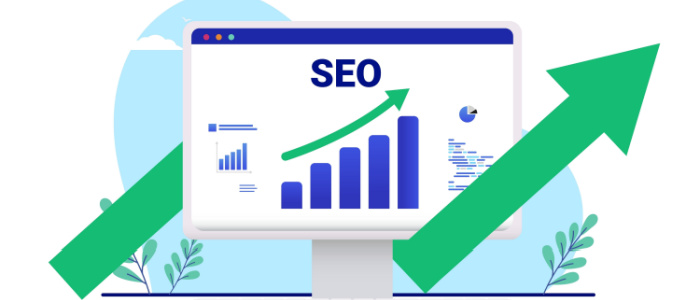
GRCに関するよくある質問をまとめました。
ぜひ参考にしてください。
SEO対策にGRCの導入は必須ですか?
必ずしもGRCでなければいけないわけではないですが、本気でSEO対策に取り組むなら有料の検索順位チェックツールの導入は欠かせません。
複数のデバイスで検索順位チェックツールを利用したい方は、クラウド型のツールを利用するのがおすすめです。
GRCの無料版で使える機能は何ですか?
GRCの無料版では、3つのURL・10個のキーワードまでしか登録できません。
本気でSEO対策に取り組みたい場合は、有料ツールへの課金が必須です。
GRCの料金プランは?
GRCの料金プランは「ベーシック」「スタンダード」「エキスパート」「プロ」「アルティメット」の5種類です。
| ベーシック | スタンダード | エキスパート | プロ | アルティメット | |
| 月払い料金 | 495円/月 | 990円/月 | 1,485円/月 | 1,980円/月 | 2,475円/月 |
| 年払い料金 | 4,950円/年 | 9,900円/年 | 14,850円/年 | 19,800円/年 | 24,750円/年 |
| URL数 | 5 | 50 | 500 | 5,000 | 無制限 |
| 検索語数 | 500 | 5,000 | 50,000 | 500,000 | 無制限 |
| 上位追跡 | 5 | 50 | 500 | 5,000 | 無制限 |
| リモート閲覧 | – | 利用可 | 利用可 | 利用可 | 利用可 |
| CSV自動保存 | – | – | – | – | 利用可 |
個人でブログを運営しているならベーシックプランでも十分です。
ベーシックプランの月払いならワンコインで利用でき、月単位でプランの変更ができます。
まずはお試しとしてベーシックプランを使い、必要に応じてアップグレードすることをおすすめします。
GRCはMacでも利用できますか?
Windowsならインストール後すぐに利用できますが、Macの場合、下記のいずれかの方法でツールをインストールする必要があります。
- 外部のWindowsリモートデスクトップサービスを利用する
- 無料のアプリ「Wine」を用いて直接実行する
- 仮想化ソフトを用いてMac上でWindowsを動かす
- Boot Campを用いてMacにWindowsをインストールする
Macでも使えないことはないですが、パソコン操作に慣れていない方にとっては不便に感じるでしょう。
GRCはスマホでも利用できますか?
GRCはPCのみ利用可能で、スマホでは利用できません。
GRCのデメリットを教えてください。
GRCの主なデメリットは以下の5つです。
- 無料版は使える機能が少ない
- キーワードが増えるとチェックに時間がかかる
- 起動しないと使えない
- Macユーザーには不便
- インストール型で1つのデバイスでしか使えない
GRCの評判・口コミは?実際に使用して感じたメリット・デメリットをまとめてみた | インディバースフリーランス
GRCはパソコン・モバイル両方の順位をチェックできますか?
GRCはPC検索での順位をチェックするツールです。
モバイル検索での順位をチェックするには「GRCモバイル」の導入が必要になります。
クラウド上で利用できる検索順位チェックツールはありますか?
弊社のNobilista(ノビリスタ)は、クラウド上で利用できる検索順位チェックツールです。
インストール不要・ブラウザで利用でき、Windows・Mac問わずあらゆるデバイスに対応しています。
パーソナルプランは月額990円から利用可能で、企業はもちろん個人サイト運営者でも利用しやすい価格帯です。
クラウド上で利用できる検索順位チェックツールをお探しの方は、Nobilista(ノビリスタ)をご利用ください。
クレカ登録不要で7日間使い放題
関連する記事一覧